[Docker] [환경구성하기] 가상머신에 ubuntu 설치 및 기본 환경 구성
진행 내용 : 가상머신에 ubuntu 설치 및 기본 환경 구성

우분투 설치 후 환경 구성 할 내용

가상머신에 우분투 설치하기
- 설치 시작 전에 원활한 설치를 위해, 기본 메모리 설정을 4GB로 변경
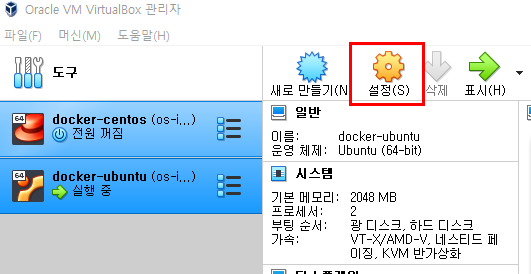
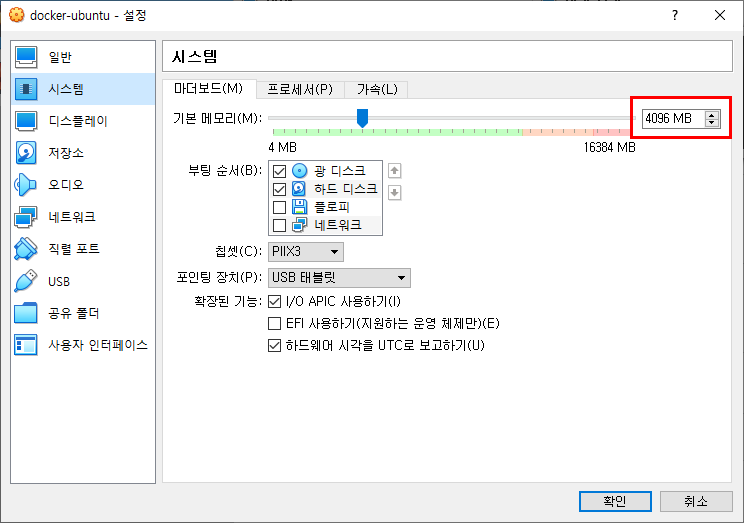
- 설치할 우분투 다운로드
https://ubuntu.com/download#download
Get Ubuntu | Download | Ubuntu
Download Ubuntu desktop, Ubuntu Server, Ubuntu for Raspberry Pi and IoT devices, Ubuntu Core and all the Ubuntu flavours. Ubuntu is an open-source software platform that runs everywhere from the PC to the server and the cloud.
ubuntu.com
- 다운받은 파일 적용하기

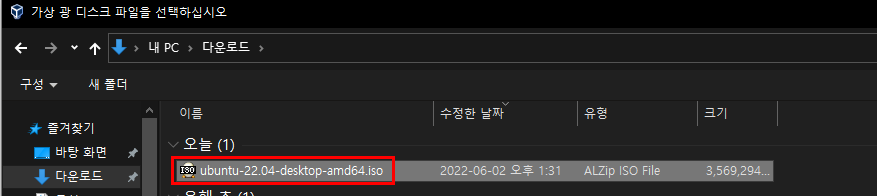

- 가상머신 클릭 후 실행

- 기다리면 아래와 같은 상황이 오며, 계속 진행

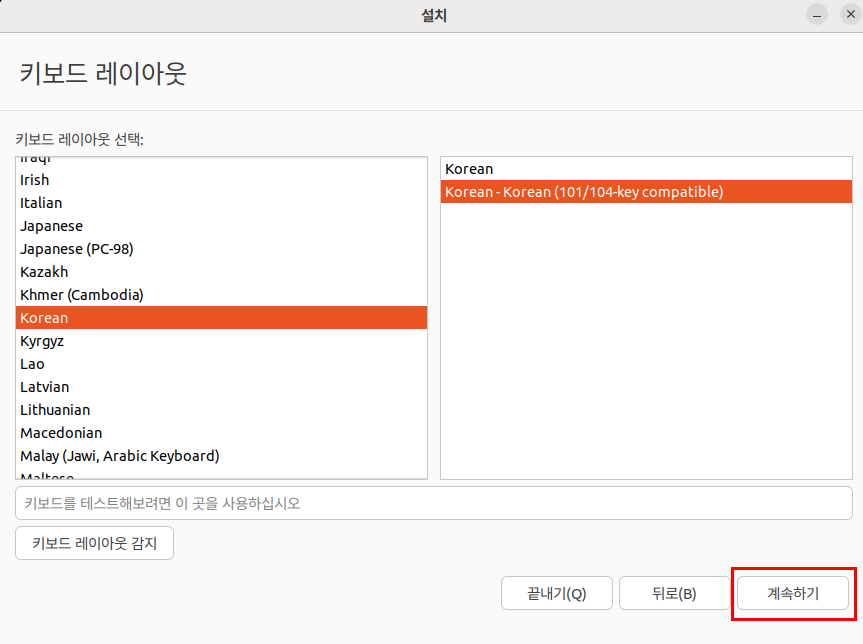



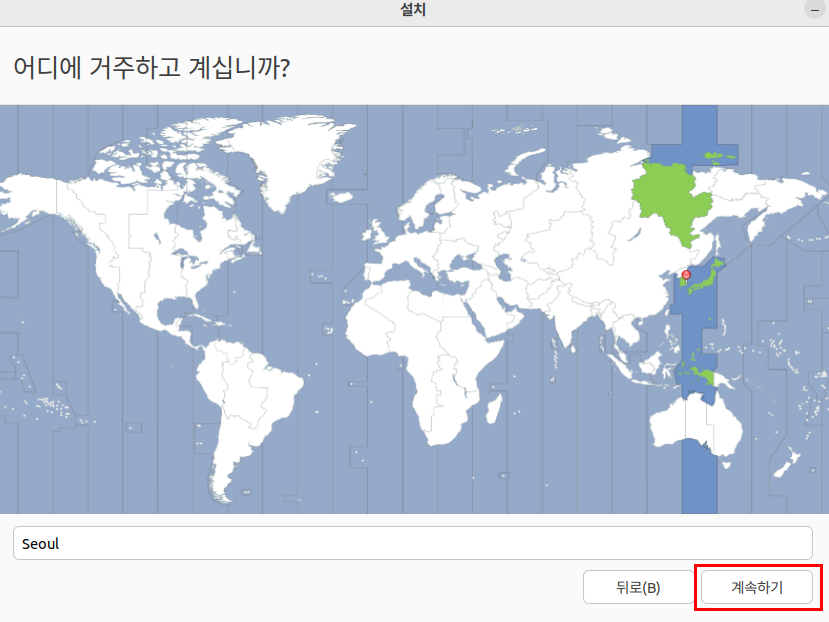

- 설치 진행 후 재부팅 안내창 뜨면 재부팅
재부팅 후 추가설정
setting에 들어가서 네트워크 설정
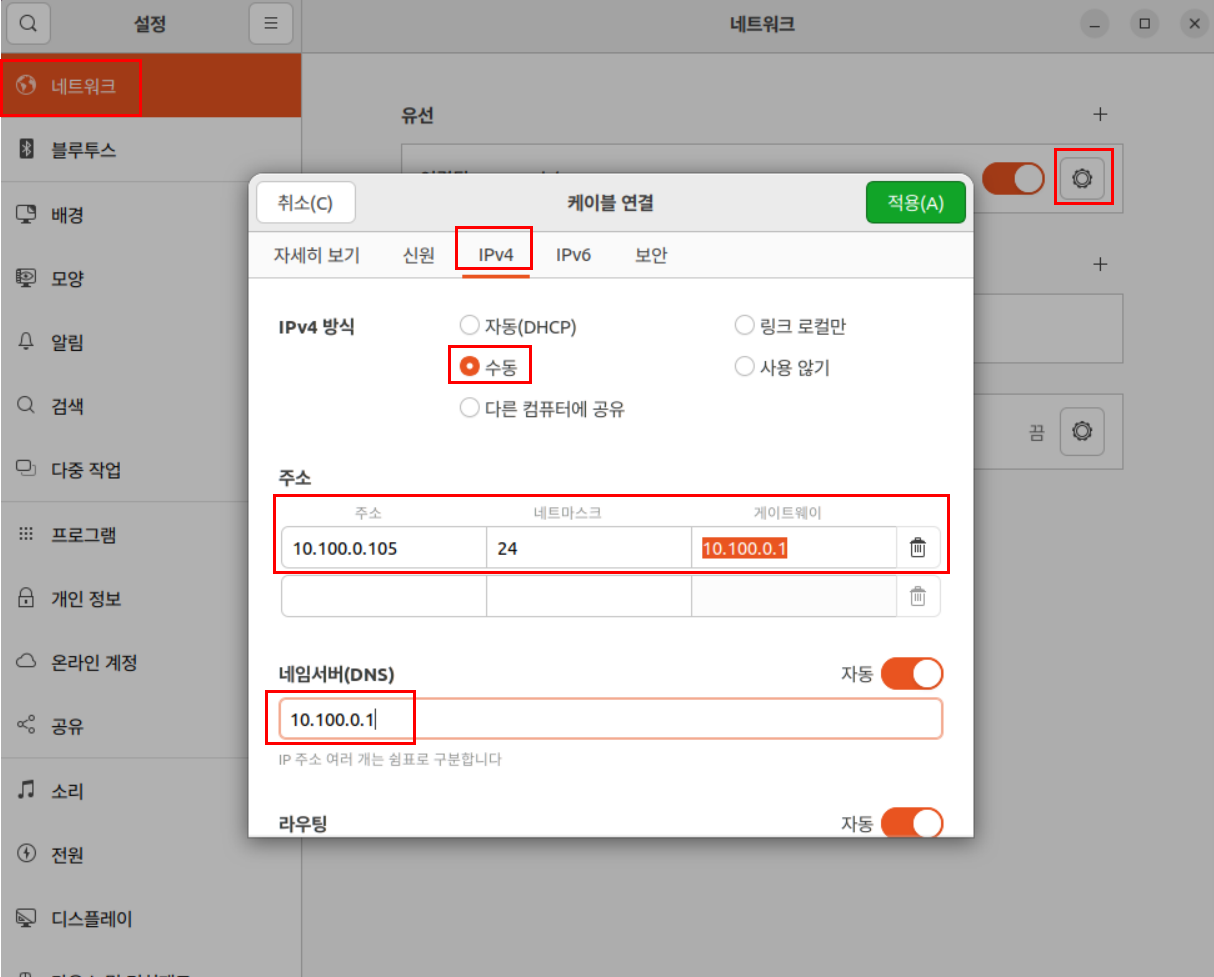
- 설정 후 터미널 창을 열어 확인
$ ip addr
$ hostname
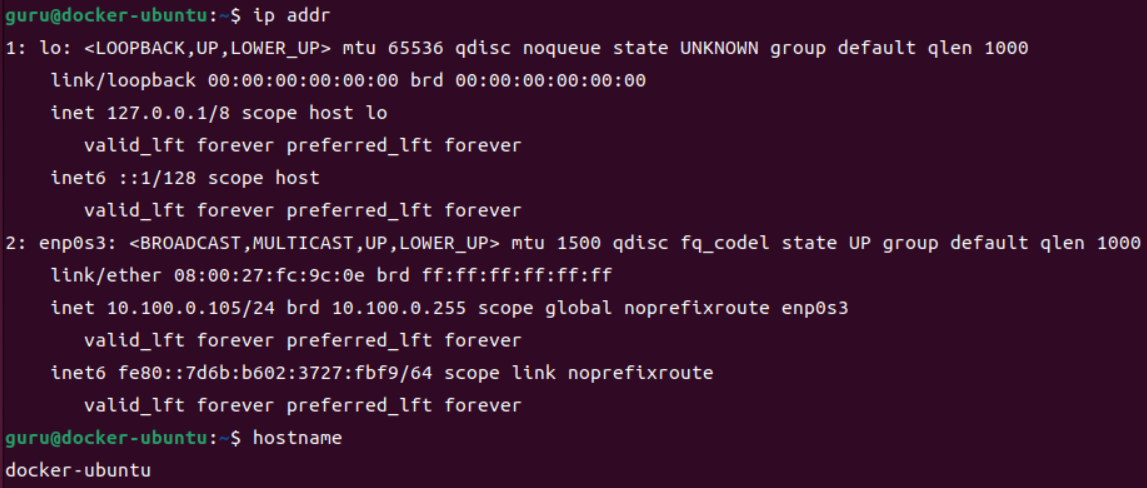
- /etc/hostname, /etc/hosts 파일을 열어서, 내용 변경
- 중간에 vi 에디터 사용 중 에러가 나서, vim 에디터를 설치하여 이용함.

hostname 파일
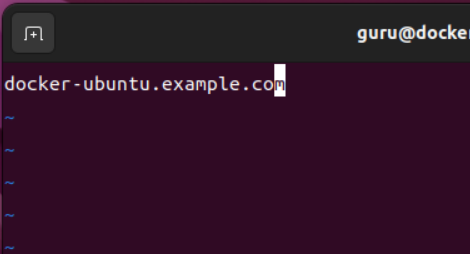
hosts 파일

- ping 명령어를 사용하여 네트워크가 잘 설정되었는지 확인
$ ping -c 3 8.8.8.8
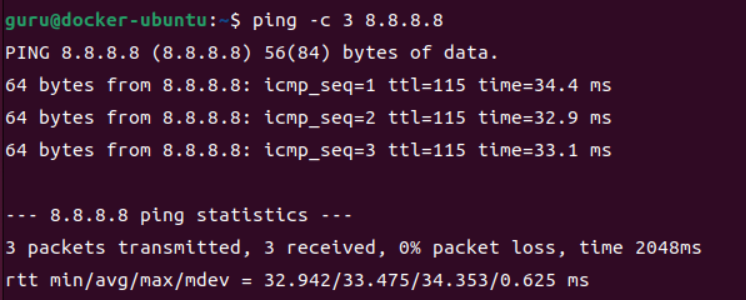
root 계정의 password 설정
- 우분투의 root는 초기 비밀번호가 설정되어있지 않음 , 비밀번호가 없으면 접근불가 하므로 설정이 필요.
- root 계정 비밀번호 생성
$ sudo passwd root

- root 계정 접근
$ su -

기본 인터페이스를 text 모드로 변경
- 다음번 부팅 부터 적용됨.
$ systemctl set-default multi-user.target

- 그래픽 모드로 전환 명령어
$ systemctl isolate graphical.target
ssh 서버 설치 후 운영
- openssh-server curl vim tree 프로그램 설치
$ apt-get update && apt-get install -y openssh-server curl vim tree
- 설치 후 확인
$ system status sshd

Xshell에 추가 및 설정
- Xshell 다운로드 : https://www.netsarang.com/ko/free-for-home-school/
- Xshell 설정은 해당 링크 하단 부 참고 : https://codecoco.tistory.com/162?category=560658
학습영상 : https://www.youtube.com/watch?v=REYVRyXdSKU&list=PLApuRlvrZKogb78kKq1wRvrjg1VMwYrvi&index=5